Microsoft Internet Explorer 8.0 un Microsoft Outlook 2010
Completion requirements
11. PIELIKUMI
11.2. Lietotnes Microsoft Outlook palīdzības sistēmas lietošana
Lai papildinātu zināšanas par Microsoft Outlook izmantošanas iespējām, var izmantot lietotnes palīdzības sistēmu (help) angļu valodā.
Lai sameklētu nepieciešamo palīdzības informāciju:
- aktivizē Microsoft Outlook palīdzības sistēmu kādā no veidiem, piemēram:
- piespiež taustiņu
 ;
; - piespiež lietotnes loga labajā augšējā stūrī pogu
 (Microsoft Outlook Help (F1)):
(Microsoft Outlook Help (F1)):

Rezultātā atveras dialoglodziņš Outlook Help:
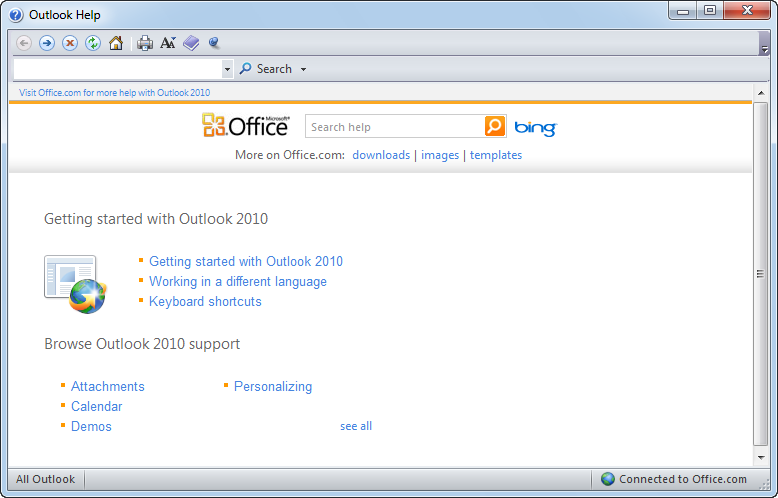
- dialoglodziņā Outlook Help lieto kādu no palīdzības informācijas iegūšanas veidiem, piemēram:
- lieto kādu no dialoglodziņā Outlook Help piedāvātajām tēmām:
- Getting started with Outlook 2010 – ieteikumi, sākot darbu ar Outlook 2010;
- Browse Access 2010 support – informācijas meklēšana, lietojot tematu sarakstu. Visu tematu sarakstu iegūst, lietojot saiti see all;
- lai lietotu satura rādītāju:
- dialoglodziņa Outlook Help rīkjoslā piespiež pogu
 (Show Table of Contents);
(Show Table of Contents); - rūtī Table of Contents dotajā satura rādītājā sameklē nepieciešamo tematu un izpilda uz tā klikšķi;
- iepazīstas ar palīdzības informāciju, kas tiek parādīta dialoglodziņā:
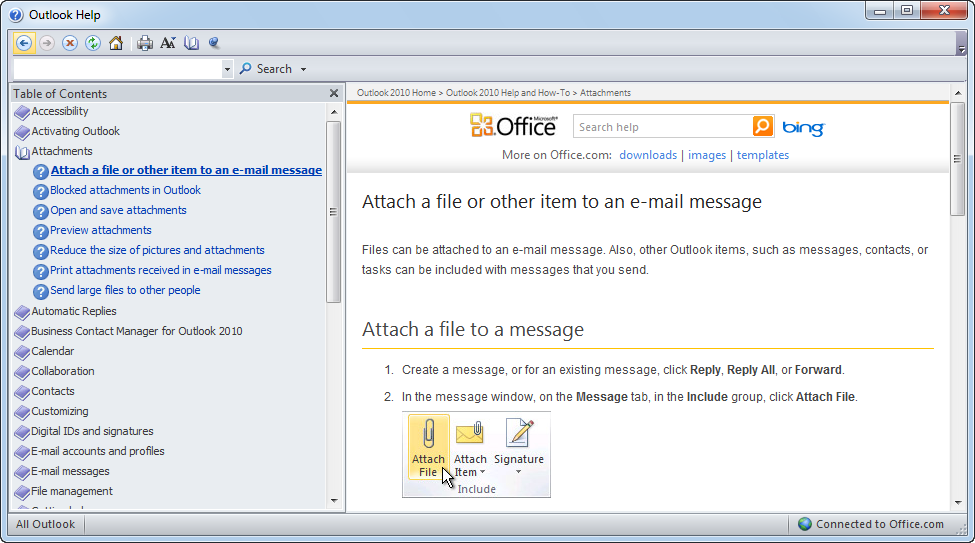
- lai lietotu meklēšanas lodziņu:
- meklēšanas lodziņā ievada atslēgvārdus (piemēram, attachment);
- piespiež pogu
 (Search All Outllok) vai taustiņu
(Search All Outllok) vai taustiņu  .
.
Tiek parādītas atrastās tēmas, kas saistās ar meklēto terminu:
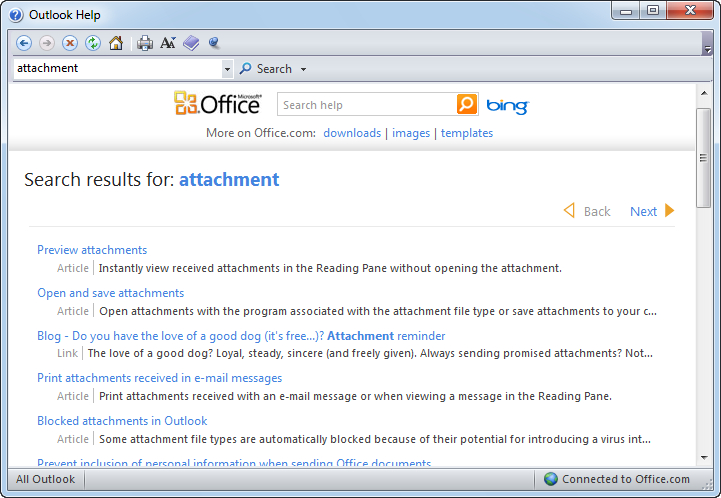
- izvēlas atbilstošāko rakstu (article) un iepazīstas ar palīdzības informāciju.
Nepieciešamības gadījumā meklēšanas procesā var lietot dialoglodziņa Outlook Help rīkjoslas pogas:
 (Back) un
(Back) un  (Forward) – pārvietoties pa iepriekš apmeklētajām palīdzības informācijas lappusēm;
(Forward) – pārvietoties pa iepriekš apmeklētajām palīdzības informācijas lappusēm; (Stop) – apturēt palīdzības informācijas lejupielādi;
(Stop) – apturēt palīdzības informācijas lejupielādi; (Refresh) – atsvaidzināt palīdzības informāciju;
(Refresh) – atsvaidzināt palīdzības informāciju; (Home) – atgriezties pie palīdzības sākumlapas;
(Home) – atgriezties pie palīdzības sākumlapas; (Print) – izdrukāt atrasto palīdzības informāciju;
(Print) – izdrukāt atrasto palīdzības informāciju; Change Font Size – mainīt teksta lielumu.
Change Font Size – mainīt teksta lielumu.